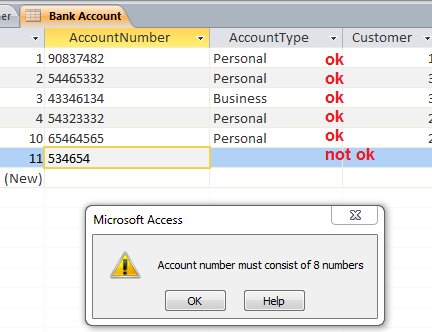विषय-सूचि
वेलिडेशन रूल क्या है? (validation rule in ms access in hindi)
वेलिडेशन रूल का प्रयोग आप टेबल, फॉर्म इत्यादि में आने वाले इनपुट को validate करने या फिर वो सही है या नही ये जांचने के लिए कर सकते हैं।
जैसे आपके टेबल में एक कॉलम है जिसमे किसी प्रोडक्ट के नाम और उसका मूल्य है। अब आप सोंचिये कि क्या किसी बाजार में बिकने वाले सामान का मूल्य ऋणात्मक या नेगेटिव हो सकता है क्या? बिलकुल नही।
तो आप वेलिडेशन rule कि मदद से ये शर्तें लगा सकते हैं कि उस कॉलम के सभी बॉक्स में आने वाली संख्या नेगेटिव ना हो।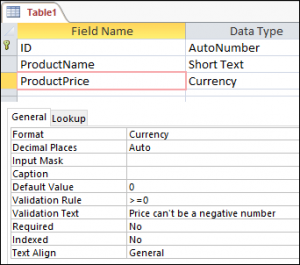
रूल
वेलिडेशन रूल की प्रॉपर्टी (property of validation rule in ms access)
नीचे दिए गये टेबल के द्वारा आप ये समझ सकते हैं कि वेलिडेशन रूल और वेलिडेशन टेक्स्ट कैसे काम करता है या उनकी प्रॉपर्टीज क्या है:
| ValidationRule property | ValidationText property |
|---|---|
| <> 0 | एंट्री कभी भी शून्य नही होनी चाहिए। |
| > 1000 Or Is Null | एंट्री या तो खाली या 1000 से बड़ी संख्या होनी चाहिए। |
| Like “A????” | एंट्री कि लम्बाई पांच करैक्टर कि होनी चाहिए और वो अक्षर “A” से शुरू होनी चाहिए। |
| >= #1/1/96# And <#1/1/97# | एंट्री 1996 साल कि ही कोई तारीख होनी चाहिए। |
| DLookup(“CustomerID”, “Customers”, “CustomerID = Forms!Customers!CustomerID”) Is Null | एंट्री कोई ख़ास CustomerID होनी चाहिए। |
वेलिडेशन रूल का उदाहरण (examples of validation rule in ms access)
वेलिडेशन रूल का उदाहरण दिखाने के लिए यहाँ हम एक SetFieldValidation फंक्शन का इस्तेमाल कर के वेलिडेशन रूल कि प्रॉपर्टीज को सेट कर रहे हैं। इसके लिए निम्नलिखित स्क्रिप्ट को देखें:
Dim strTblName As String, strFldName As String
Dim strValidRule As String
Dim strValidText As String, intX As Integer
strTblName = "Customers"
strFldName = "Age"
strValidRule = ">= 65"
strValidText = "Enter a number greater than or equal to 65."
intX = SetFieldValidation(strTblName, strFldName, _
strValidRule, strValidText)
Function SetFieldValidation(strTblName As String, _
strFldName As String, strValidRule As String, _
strValidText As String) As Integer
Dim dbs As Database, tdf As TableDef, fld As Field
Set dbs = CurrentDb
Set tdf = dbs.TableDefs(strTblName)
Set fld = tdf.Fields(strFldName)
fld.ValidationRule = strValidRule
fld.ValidationText = strValidText
End Functionयहाँ पर एक फील्ड के लिए ऐसा वेलिडेशन रूल बनाया गया है जो सिर्फ उन्ही मान को इनपुट के तौर पर लेता है जो 65 से अधिक हो। अगर संख्या 65 से कम होगी तो ये एक एरर मैसेज generate करता है।
वेलिडेशन रूल टेबल में कैसे जोड़ें? (Create the validation rule for a table)
टेबल में वेलिडेशन रूल जोड़ने के लिए निम्नलिखित प्रक्रिया अपनाएं:
- सबसे पहले तो उस फील्ड को सेलेक्ट करें जिसे आप validate करना चाहते हैं।
- अब Fields टैब के Field Validation समूह में जाएँ और Validation पर क्लीक करें।
- अब आपको एक आप्शन दिखेगा Field Validation Rule. उसपर क्लीक करें।
- अब Expression Builder का प्रयोग कर के रूल क्रिएट करें।
इनवैलिड इनपुट के लिए एरर मैसेज कैसे generate करें?
अगर कोई गलत इनपुट डाला जाए तो फील्ड स्वीकार नही करेगा और एक एरर मैसेज दिखाएगा। ऐसा सेट करने के लिए निम्न प्रक्रिया को फॉलो करें:
- उस फील्ड को सेलेक्ट करें जहां गलत इनपुट के लिए आप मैसेज दिखाना चाहते हैं। उस फील्ड में वेलिडेशन रूल सेट होना चाहिए।
- अब Fields टैब के Field Validation समूह में जाकर Validation पर क्लीक करें।
- अब Field Validation Message पर क्लीक करें।
- अब यहाँ पर सही मैसेज दर्ज करें जो वेलिडेशन रूल के उल्लंघन होने पर दर्शाया जाएगा। उदाहरण के तौर पर अगर वेलिडेशन नियम है कि दर्ज कि गई संख्या 10 से ज्यादा नही होनी चाहिए तो ऐसा मैसेज आप सेट कर सकते हैं:
“Enter a value that is less than 10.”
इस लेख से सम्बंधित यदि आपका कोई भी सवाल या सुझाव है, तो आप उसे नीचे कमेंट में लिख सकते हैं।